Å opprette en innholdsfortegnelse i Google Docs kan betydelig lette navigasjonen gjennom dokumentene dine og sørge for en profesjonell presentasjon av arbeidet ditt. I denne veiledningen viser jeg deg trinn for trinn hvordan du kan lage en innholdsfortegnelse i Google Docs, enten med side tall eller med klikkbare linker. Jeg går gjennom de viktige detaljene slik at du kan strukturere dokumentene dine effektivt.
Viktigste funn
- Innholdsfortegnelser bidrar til å øke oversikten over dokumentene dine.
- Det finnes to typer innholdsfortegnelser: med sidetall og med klikkbare linker.
- Oppdateringsfunksjonen sikrer at innholdsfortegnelsen din alltid er oppdatert.
- Du kan legge til ekstra linker og informasjon i innholdsfortegnelsen, men pass på å ikke forstyrre formatet.
Trinn-for-trinn-veiledning
Først må du sørge for at overskriftene i dokumentet ditt er riktig formatert. Google Docs bruker ulike nivåer av overskrifter (Overskrift 1 for hovedkapitler, Overskrift 2 for underkapitler osv.), som er avgjørende for innholdsfortegnelsen.
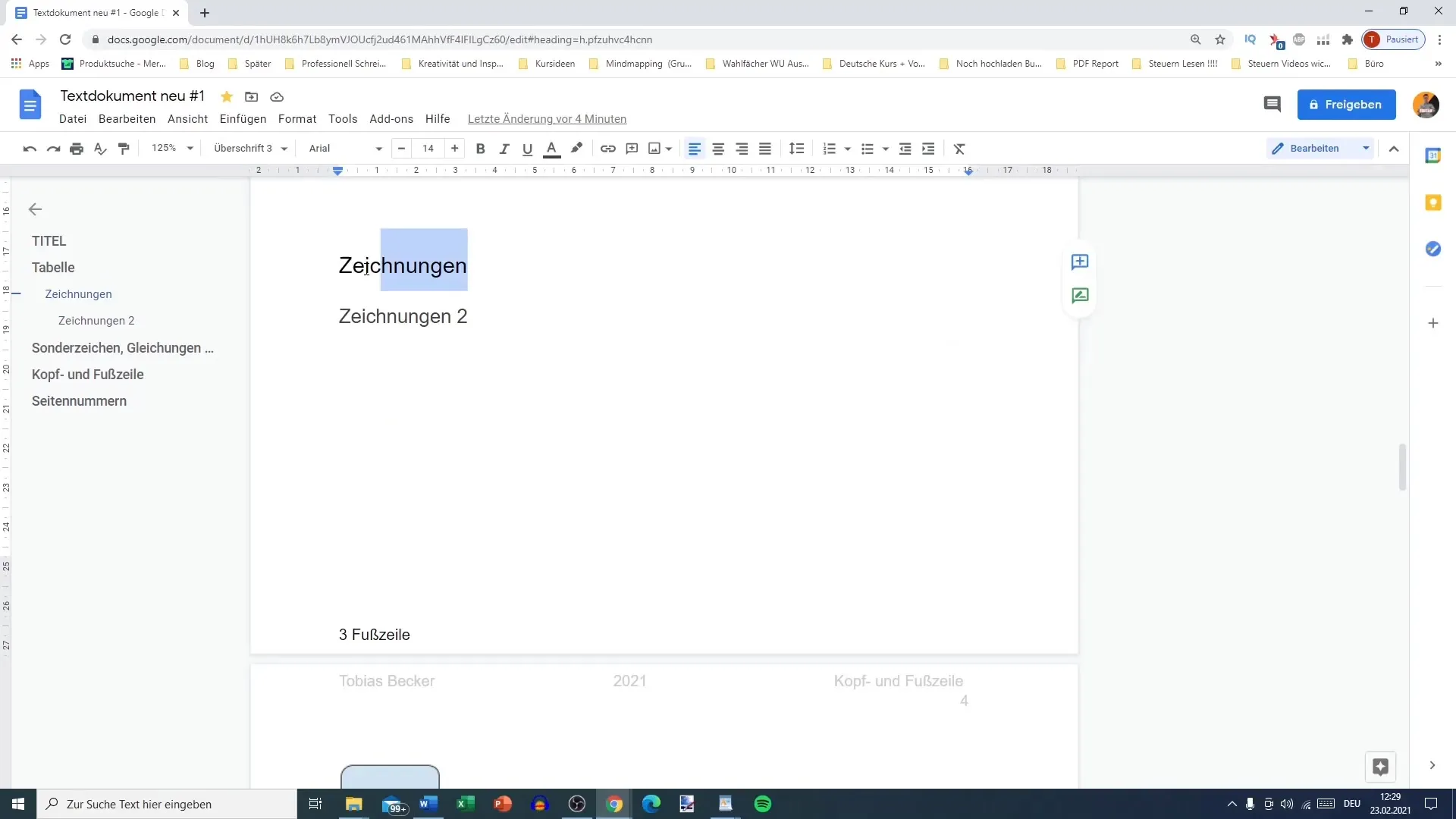
Først legger du til en innholdsfortegnelse i dokumentet ditt. For å gjøre dette navigerer du bare til "Sett inn" i toppmenyen. Rull ned til du finner alternativet "Innholdsfortegnelse".
Et meny vil vises med to varianter av innholdsfortegnelse: en med sidetall og en uten sidetall, men med klikkbare linker. La oss først velge den med sidenummer.
Etter å ha lagt til vil du se at innholdsfortegnelsen automatisk genereres fra dine formaterte overskrifter. Hovedoverskriftene er venstrejustert og aktivt innrykket, mens sidetallene vises til høyre.
Innholdsfortegnelsen er ikke statisk; den vil oppdatere seg automatisk med hver justering av overskriftene eller tekstene dine. For å sjekke dette, gå til "Oppdater innholdsfortegnelse". Deretter bør du se at endringer i dokumentstrukturen din også reflekteres her.
Nå skal vi se på den andre versjonen, som klarer seg uten sidetall og i stedet tilbyr klikkbare linker. Dette er spesielt nyttig for digitale dokumenter som e-bøker, der det ikke finnes faste sidetall.
For å opprette en klikkbar innholdsfortegnelse, følg de samme trinnene som tidligere, men velg ved valg av innholdsfortegnelse alternativet uten sidetall. Du vil se strukturen ligner, men uten sidetallene.
Klikkbarne linker fører deg direkte til det aktuelle stedet i dokumentet, noe som er spesielt nyttig når du leser e-bøker eller online-dokumenter. Test dette ved å klikke på linkene i innholdsfortegnelsen.
Du kan også legge til lenker til eksterne ressurser eller annen informasjon. For å gjøre dette, klikk på stedet i innholdsfortegnelsen der du vil legge til en lenke og velg "Sett inn lenke".
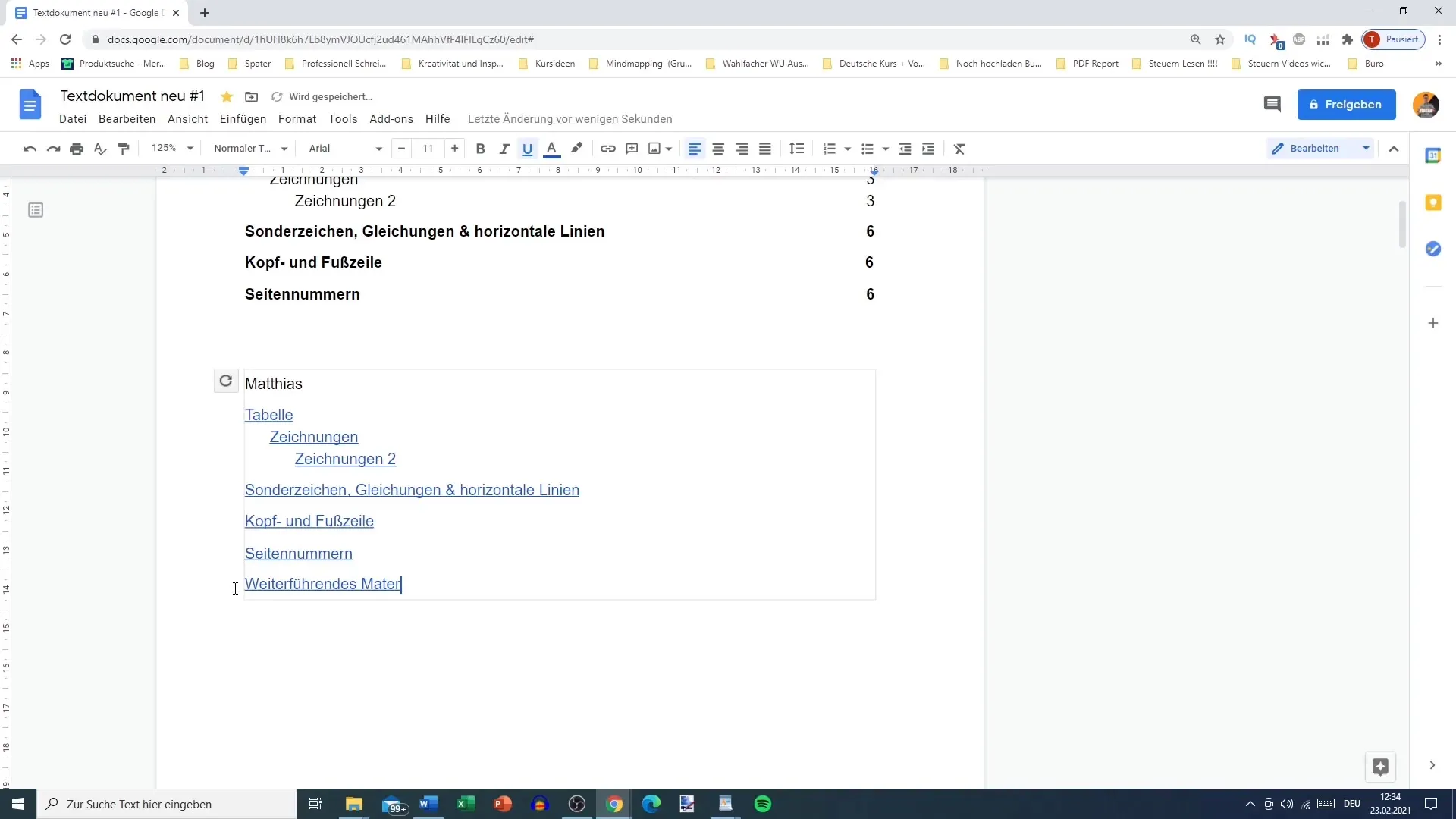
Påse at ekstra lenker kun legges til så lenge du ikke oppdaterer strukturen på innholdsfortegnelsen etterpå. Ellers kan disse endringene gå tapt. Hvis du ikke lenger trenger disse lenkene, kan du også fjerne dem igjen.
Hvis du jobber med en vitenskapelig oppgave og ønsker spesielle tilpasninger i innholdsfortegnelsen, vær forsiktig med oppdateringsfunksjonen. Du bør forsikre deg om at alle manuelt lagt til elementer forblir intakte før du utfører oppdateringen.
Oppsummering
Å lage en innholdsfortegnelse kan både forbedre leseveiledningen og oversikten over dokumentet ditt. Med de ulike alternativene for å designe en innholdsfortegnelse i Google Docs kan du sørge for at du finner den riktige løsningen for dine spesifikke behov.
Ofte stilte spørsmål
Hvordan legger jeg til en innholdsfortegnelse i Google Docs?Gå til "Sett inn", deretter "Innholdsfortegnelse" og velg ønsket alternativ.
Kan jeg legge til lenker til eksterne sider i innholdsfortegnelsen min?Ja, du kan legge til lenker så lenge du ikke oppdaterer dem etterpå.
Hva skjer når jeg oppdaterer innholdsfortegnelsen min?Endringer i sidetall eller tilleggte lenker kan gå tapt under oppdateringen.
Hvordan kan jeg sikre at overskriftene mine er riktig formatert?Bruk de riktige innstillingene for "Overskrift 1", "Overskrift 2" osv. i formateringsmenyen.


